วิธีตั้งค่าวอลเปเปอร์พื้นหลัง iPad ของคุณ
คุณมีตัวเลือกที่จะ ปรับแต่ง iPad ของคุณ รวมถึงการซื้อเคสที่โดดเด่นและการปรับแต่งเสียงสำหรับอีเมลและข้อความ แต่วิธีที่ง่ายที่สุดในการเพิ่มบุคลิกให้กับ iPad ของคุณคือการตั้งค่าภาพพื้นหลังที่กำหนดเองสำหรับ หน้าจอล็อกของคุณ และหน้าจอหลักของคุณ
คุณมีสองวิธีในการทำเช่นนี้: เลือกรูปภาพผ่านแอพ Photos และโดยใช้การตั้งค่า
เปลี่ยนพื้นหลังหน้าจอ iPad ในรูปภาพ
แอพ Photos ให้วิธีง่ายๆ ในการเลือกภาพพื้นหลัง (เรียกว่าวอลเปเปอร์) สำหรับหน้าจอเมื่อล็อก หน้าจอหลัก หรือทั้งสองอย่าง
-
เปิด ภาพถ่าย แอพแล้วไปที่ อัลบั้ม หรือ ห้องสมุด แท็บ แตะ ม้วนฟิล์มแล้วค้นหารูปภาพที่คุณต้องการใช้เป็นพื้นหลัง
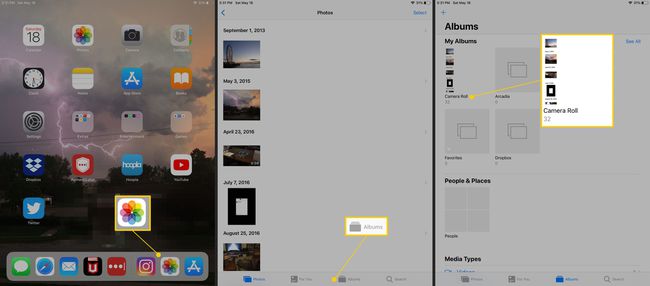
แตะรูปภาพเพื่อเลือก
-
เมื่อเลือกรูปภาพแล้ว ให้แตะ ปุ่มแชร์ ที่ด้านบนของหน้าจอ เป็นรูปสี่เหลี่ยมที่มีลูกศรโผล่ออกมา
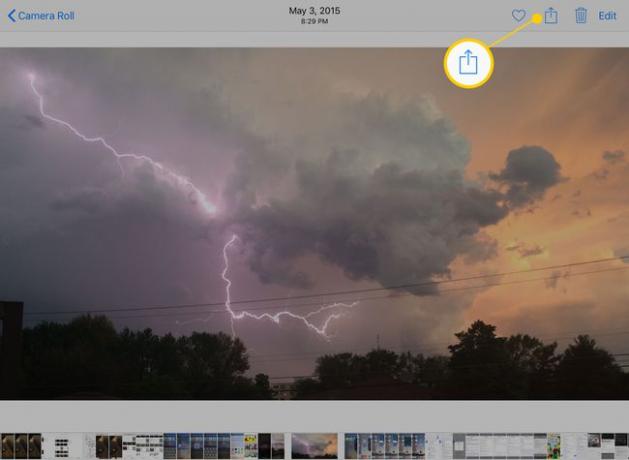
-
แตะ ใช้เป็นวอลเปเปอร์.
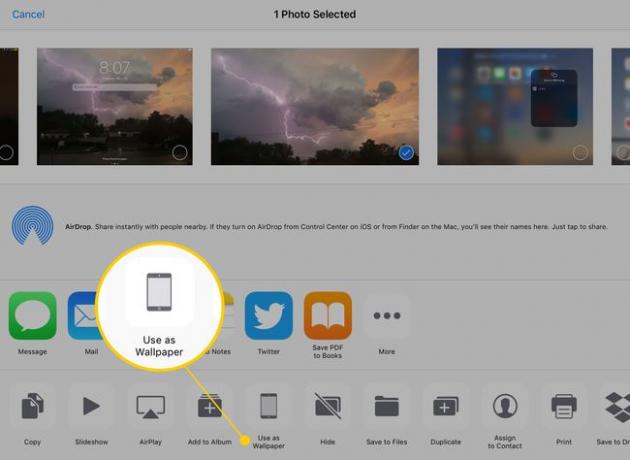
-
ย้ายรูปภาพไปรอบๆ หน้าจอโดยลากด้วยนิ้วของคุณ คุณยังสามารถใช้ ท่าทางการบีบนิ้วเพื่อซูม เพื่อซูมเข้าและออกจากภาพจนกว่าคุณจะได้ภาพที่เหมาะสม แตะ มุมมองซูม ที่ด้านล่างของหน้าจอไปที่ บน ตำแหน่ง. การตั้งค่านี้ทำให้รูปภาพเคลื่อนที่เมื่อคุณย้าย iPad
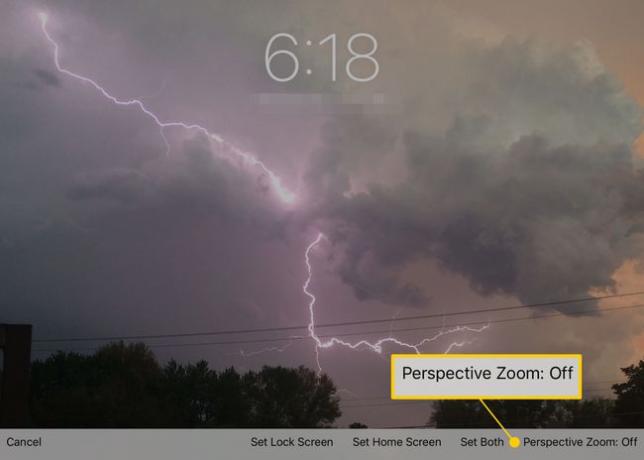
-
เมื่อคุณวางตำแหน่งรูปภาพเสร็จแล้ว ให้เลือกจาก ตั้งล็อคหน้าจอ, ตั้งค่าหน้าจอหลัก, หรือ ตั้งทั้งคู่.
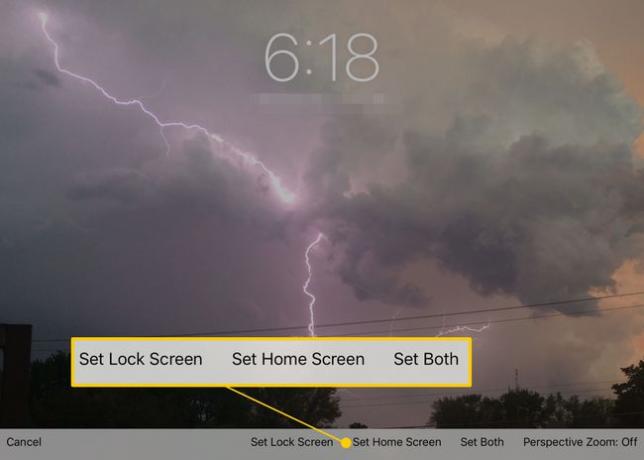
ขึ้นอยู่กับตัวเลือกที่คุณเลือก รูปภาพจะปรากฏเป็นพื้นหลังบนหน้าจอหลัก หน้าจอเมื่อล็อก (ซึ่งจะปรากฏขึ้นเมื่อคุณปลุก iPad เป็นครั้งแรก แต่ก่อนที่คุณจะปลดล็อก) หรือทั้งสองอย่าง
เปลี่ยนหน้าจอ iPad ในการตั้งค่า
อีกวิธีหนึ่งในการปรับแต่งวอลเปเปอร์หน้าจอพื้นหลังในแบบของคุณคือผ่านแอปการตั้งค่า การใช้งานแอพ Photos นั้นไม่ง่ายเลย แต่มันให้คุณเลือกภาพนิ่งจาก Apple และรูปภาพไดนามิกที่ทำให้พื้นหลังของ iPad ของคุณเคลื่อนไหวได้
-
เปิด การตั้งค่า แอป.

-
แตะ วอลล์เปเปอร์.
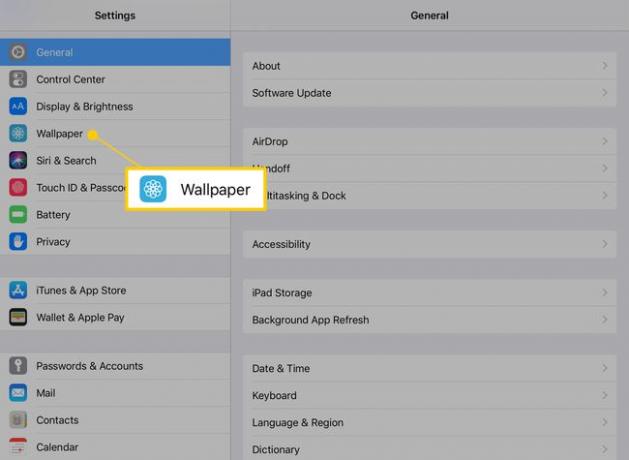
-
เลือก เลือกวอลเปเปอร์ใหม่.
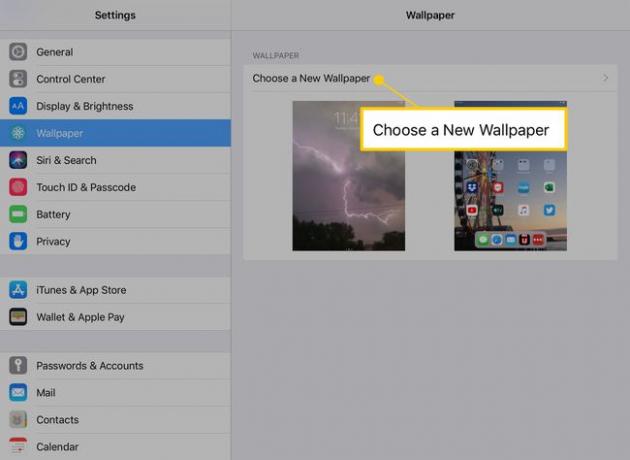
-
แตะ พลวัต เพื่อใช้ฟองเคลื่อนไหวและเลือกสีของฟองอากาศที่คุณต้องการโดยแตะที่ตัวเลือกใดตัวเลือกหนึ่ง แตะ ภาพนิ่ง เพื่อดูภาพสต็อกที่เหมาะสมกับวอลล์เปเปอร์
หากคุณเปิด iCloud Photo Sharing ไว้คุณสามารถเลือกรูปภาพจากการสตรีมรูปภาพที่แชร์ของคุณ
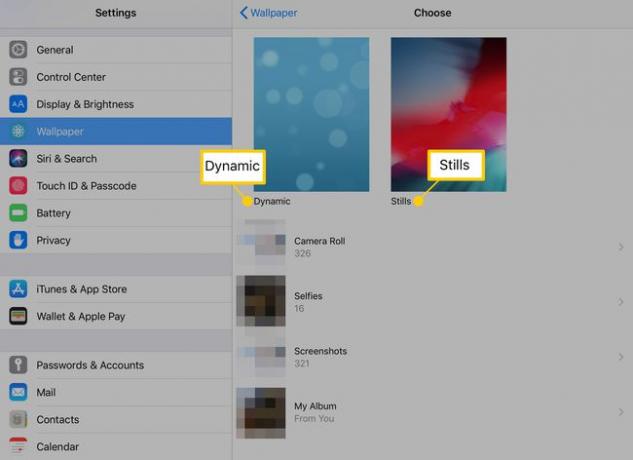
หลังจากเลือกรูปภาพหรือชุดรูปแบบแล้ว คุณสามารถใช้นิ้วเลื่อนรูปภาพไปรอบๆ หน้าจอหรือใช้การบีบเพื่อซูมเข้าเพื่อซูมเข้าและออกจากรูปภาพได้ ในการตั้งค่าพื้นหลัง ให้แตะ ตั้งล็อคหน้าจอ เพื่อดูเมื่อคุณปลุก iPad ของคุณครั้งแรก ตั้งค่าหน้าจอหลัก เพื่อให้รูปภาพปรากฏใต้ไอคอนแอปของคุณ หรือ ตั้งทั้งคู่ เพื่อใช้รูปภาพเป็นพื้นหลังสากลสำหรับ iPad ของคุณ
ตอนนี้สิ่งที่คุณต้องมีก็คือภาพพื้นหลังที่ยอดเยี่ยม บันทึกรูปภาพจากเว็บ ไปยัง iPad ของคุณ คุณยังสามารถค้นหารูปภาพใน Google สำหรับพื้นหลังของ iPad ได้อีกด้วย
